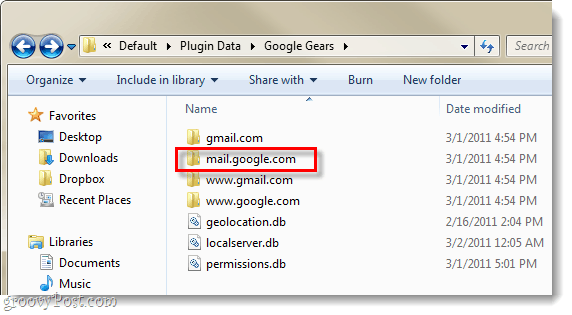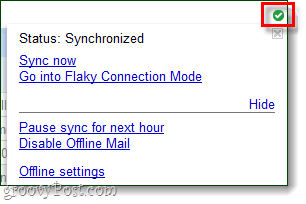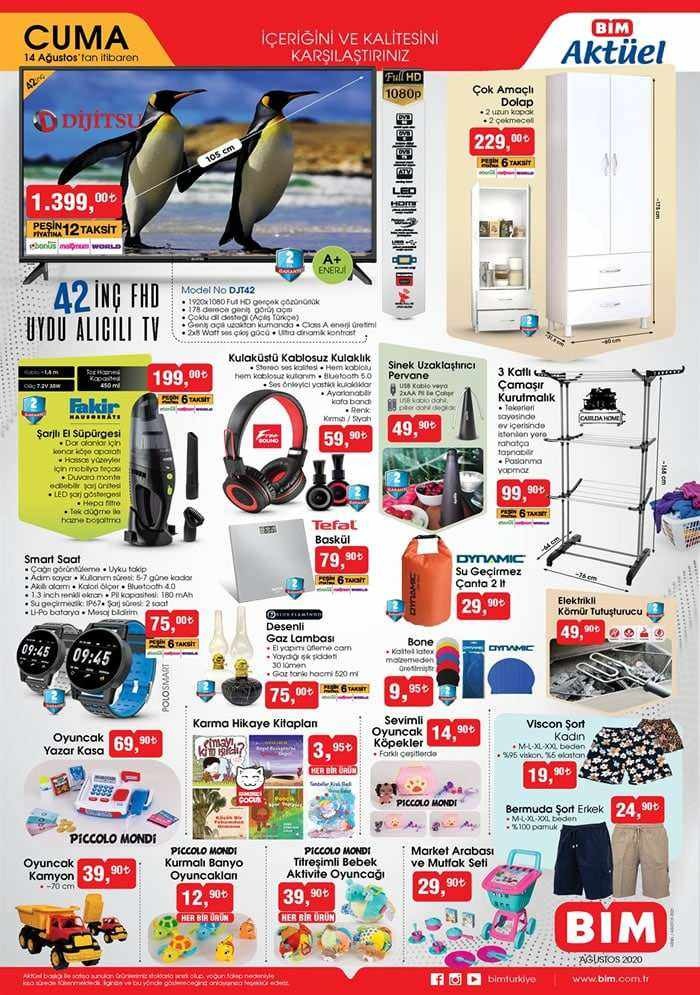Kako narediti varnostno kopijo Gmaila v računalnik z Gmailovim načinom brez povezave
E Naslov Gmail Google Rezerva Shramba V Oblaku / / March 19, 2020
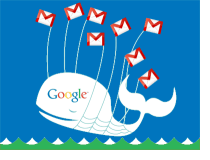
Čeprav je a Strežnik v oblaku je veliko bolj zanesljiv kot vaš domači ali pisarniški računalnik, tudi Google ima občasno izpade. Samo včeraj se je Google boril popraviti večji nesreča, ki se je zgodila čez vikend. Google igra varno in izdeluje varnostne kopije vsega, vendar so ljudje, ki so se zgodili zrušitev, izgubili vsa pretekla e-poštna sporočila, dokler varnostne kopije niso bile obnovljene. Kako se temu lahko izognete? Z varnostno kopijo e-pošte!
Skupaj samo 40.000 ali več uporabnikov so bili prizadeti, toda če ste eden od njih, je bilo komaj zabavno, da bi ostali brez e-poštnih sporočil cel vikend. Enako lahko rečemo o dostopu do interneta in številnih drugih stvareh, ki bi vam včasih lahko preprečile dostop do vašega spletnega Gmail računa. K sreči ima Google način brez povezave, ki rešuje večino teh težav. Ko je omogočena, morate samo obiskati Gmail.com in vsa e-poštna sporočila bodo še vedno tam, tudi če nimate internetne povezave!
Ste pripravljeni za nastavitev Gmailovega načina brez povezave? Naredimo to!
Opomba: Način brez povezave Gmail deluje z Internet Explorerjem in Firefoxom, vendar za to potrebujejo Dodatek za Google Gears. Chrome ga privzeto podpira. Gmail brez povezave ne bo deloval za račune s Večkratna prijava omogočeno, lahko onemogoči to tukaj.
Kako omogočiti Gmail način brez povezave
Korak 1
Kliknite ikono zobnika v Gmailu in IzberiteNastavitve pošte. Lahko pa samo Klikni tukaj.
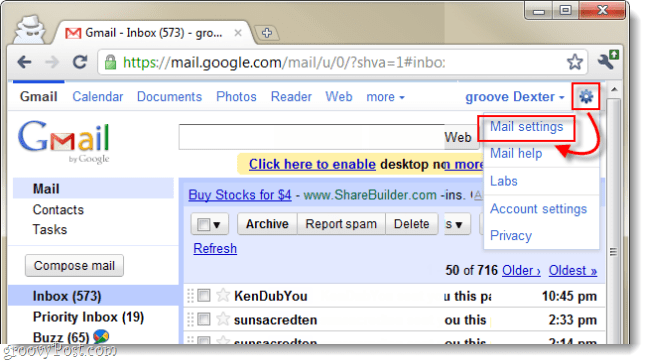
2. korak
Kliknite the Brez povezave v meniju z nastavitvami in Preverite naboj za Onemogoči pošto brez povezave za ta računalnik. Zdaj moramo samo prilagoditi, katera pošta se naloži.
- 2.b Izberite kako nedavno pošto, ki jo želite prenesti večina mape. Gmailov način brez povezave ponuja možnost, ki jo bomo videli v 3. koraku, ki vam bo omogočila, da posamično izberete, katere mape so popolnoma varnostno kopirane. V spodnjem primeru sem Izbrano za varnostno kopiranje pošte, ki ni starejša od enega tedna. To je zato, ker večina moje pošte po enem tednu postane nepomembna, vendar je še vedno nekaj map, za katere bi želel varnostno kopirati celotno zgodovino.
Zdaj KlikniteSpremeni oznako Nastavitve
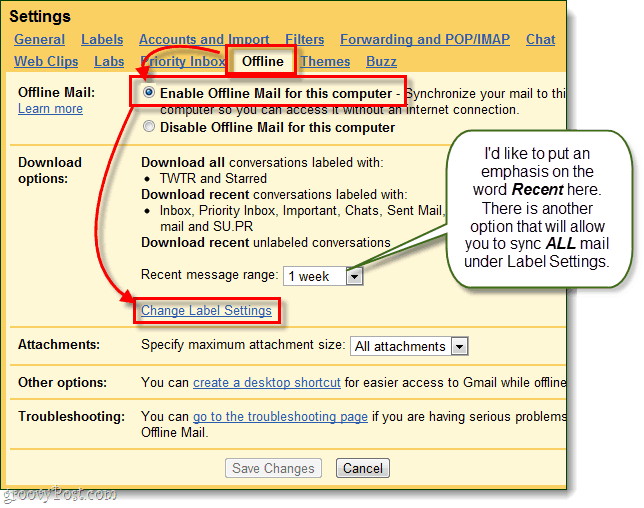
3. korak
Nastavitve etiket bi se morale zdaj razširiti po zaslonu. Tukaj lahko prilagodite, katero pošto želite prenesti.
- Vse - Prenesite celotno zgodovino pošte za določeno mapo / nalepko v svoj Gmail.
- 1 teden - To bo ne glede na časovno omejitev, ki jo določite Zadnje v koraku 2.b, vsa pošta, starejša od te, ne bo naložena.
- Noben - Ta mapa / nalepka sploh ne bo naložena.
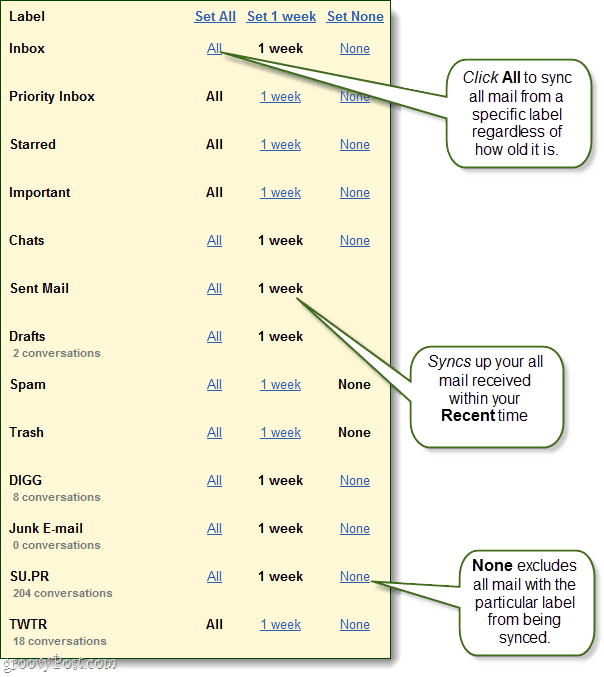
4. korak
Določite lahko največje velikosti prilog, če pa vam ljudje ne pošiljajo datotek 100mb +, to ne bi smelo biti vprašanje. Prav tako lahko ustvarite namizno bližnjico, ki bo neposredno odprla vaš poštni nabiralnik, vendar je vse to odprto v spletnem brskalniku gmail.com.
Ko končate s prilagajanjem, KlikniteShrani spremembe, in že smo skoraj končali.
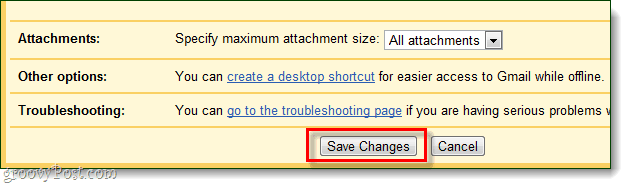
5. korak
Pregledali boste vrsto pozivov. KlikniteNaslednji
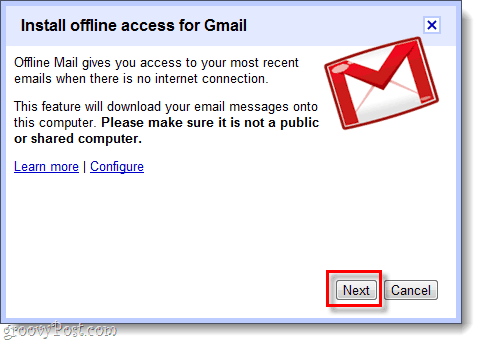
KlikniteDovoli in da zaupate Gmailu, da bo imel dostop do Google Gears.
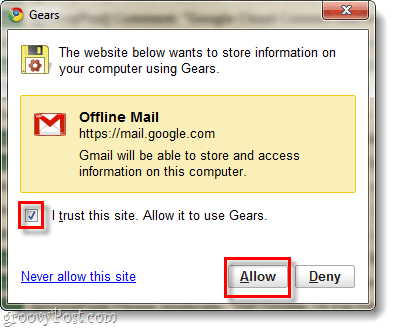
Izberite če želite kakršne koli bližnjice, Kliknitev redu.
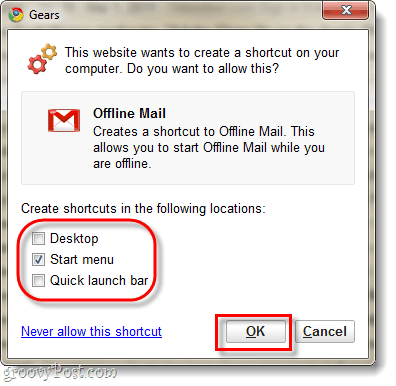
Počakaj nekaj minut, da Google konča namestitev in naloži arhiv e-pošte. Koliko časa porabite ta prostor za shranjevanje, ki ga uporabljate za e-pošto. Uporabljeni prostor je običajno na voljo na dnu vaše Gmail strani.
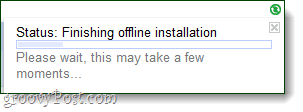
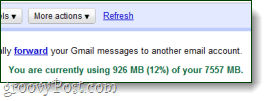
Končano!
Vaša Gmailova e-poštna sporočila morajo biti zdaj varnostno kopirana in prenesena v računalnik zahvaljujoč Googlu Gears. Zdaj, ko imate omogočen način brez povezave, lahko izbirate, kdaj želite sinhronizirati in nalagati e-poštna sporočila, in onemogočite ga tudi enostavno. Če želite odpreti možnosti brez povezave, samo Kliknite majhna zelena kljukica, ki se zdaj prikaže v zgornjem desnem kotu gmailovega okna; pod uporabniškim imenom.
Ustvarite varnostno kopijo
Če želite vedeti, kje Google Gears hrani vaše Gmail podatke v vašem računalniku, lokacijo je % UserProfile% \ AppData \ Local \ Google \ Chrome \ Uporabniški podatki \ Privzeti \ Podatki o vtičnikih \ Google Gears. Tu lahko kopirate svoje mail.google.com mapo, če želite narediti njeno kopijo, vendar se prepričajte, da ni prazna, saj Gears zaradi nekega razloga ponavadi naredi več Gmail map.